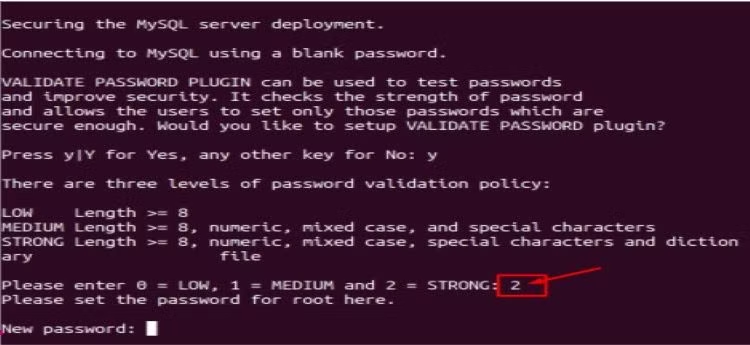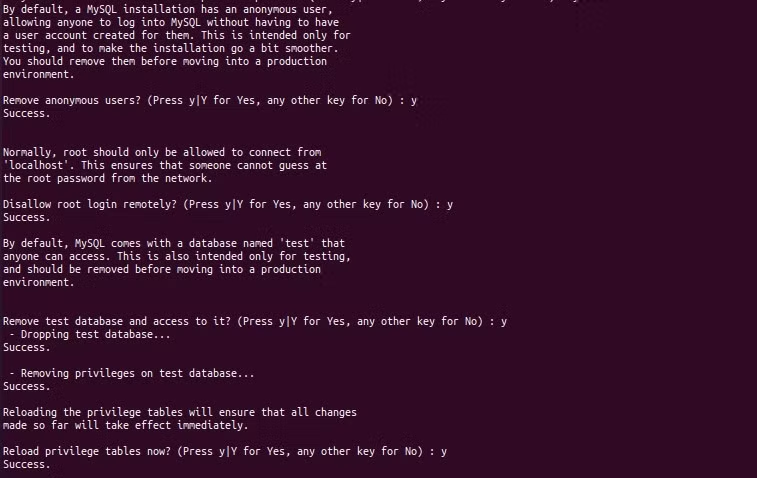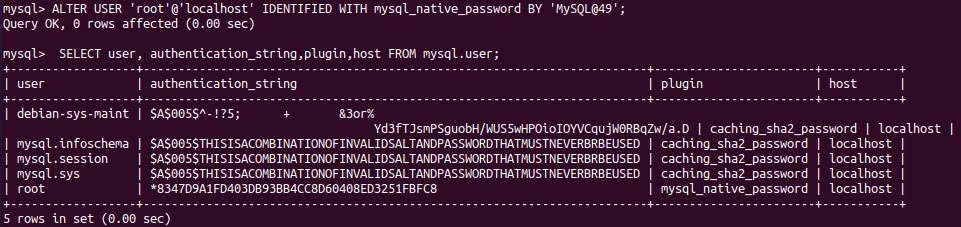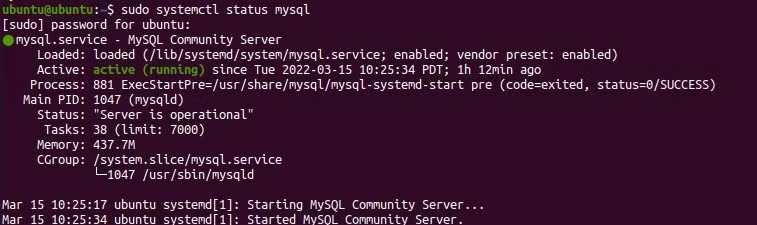如何在 Ubuntu 上安装和配置 MySQL
想在 Ubuntu 上建立自己的关系数据库管理系统吗?考虑在服务器上安装MySQL数据库。
MySQL 是一个开源、功能强大且广泛使用的关系数据库管理系统 (RDBMS),它将数据组织成单个或多个数据表,其中数据类型可能彼此相关。结构化查询语言(SQL)与RDBMS一起工作,当有人想要存储或管理大量数据时,他们将获得关系数据库和SQL的服务。
本文介绍如何在 Ubuntu 18.04 服务器上配置 MySQL。它还向您展示了如何启用身份验证,然后进行服务管理。最后,您还将学习如何测试服务以验证配置是否成功。
第1步:MySQL客户端安装
安装mysql-client以远程连接服务器:
sudo apt install mysql-client -y检查客户端版本,验证是否安装成功:
mysql -V输出 :
mysql Ver 8.0.28-0ubuntu0.20.04.3 for Linux on x86_64 ((Ubuntu))现在您可以使用以下命令与MySQL服务器建立远程连接:
mysql -u <username> -p <password>-h HOSTNAME_OR_IP第2步:MySQL服务器安装
在安装MySQL之前,请确保Ubuntu服务器已正确安装和配置。默认情况下,Ubuntu 18.04 服务器在存储库中包含最新的 MySQL 版本 5.7。使用 apt 命令从存储库更新系统软件包,如下所示:
sudo apt update现在使用以下命令安装 MySQL 服务器包:
sudo apt install mysql-server -y步骤3:MySQL配置
在这个网络安全威胁持续存在的时代,成功安装服务器后更改默认选项已成为一种标准。本节将指导您进行 MySQL 服务器配置,以消除不安全的默认选项,例如远程 root 登录、默认用户帐户等。MySQL 通过在运行简单的安全脚本的帮助下自动进行所有更改来简化此任务。
sudo mysql_secure_installation该脚本会提示多个选项,要求回答“是”或“否”,以更改 MySQL 默认安全性。例如,第一个提示询问您是否要设置插件来验证密码,回答是并继续。
下一个提示要求设置 MySQL root 用户帐户密码。您可以注意到,启用验证密码插件允许根据三个级别的密码安全策略和长度设置密码强度。
输入您要选择的数字来设置密码强度。然后系统会要求设置新密码并重新输入以确认,如下:
您可以注意到,设置密码后,它会显示强度并询问您是否要继续。
现在它会询问后续问题:
删除匿名测试用户
禁用 root 用户远程登录
删除测试数据库
重新加载权限表以保存所有更改
键入Y 继续使用默认设置来设置安全规则。
旧版本的 MySQL(5.7.6 之前)需要您手动初始化数据库目录。对于之后的版本,请运行以下命令:
mysqld –initialize步骤4:MySQL用户认证调整
无论是否为 MySQL 用户帐户建立密码,默认身份验证设置都会在连接建立期间禁用密码。相反,它会在 auth_socket 插件的帮助下自动对用户进行身份验证。该插件在可用性方面是一个很好的功能,但是,如果您想从远程客户端访问数据库,则它不实用。
由于无密码访问数据库会使外部程序访问时的工作过程变得复杂,因此本节总结了两种在建立连接时验证用户身份的方法:
1. Root用户密码认证
为了确保通过密码进行用户身份验证,您可以将插件从“auth_socket”更改为“mysql_native_password”。为此,请使用 sudo mysql 命令打开 MySQL 提示屏幕,并验证用于用户身份验证的插件,如下所示:
SELECT user, authentication_string, plugin, host FROM mysql.user;上面的屏幕截图显示根客户端使用“auth_socket”插件对自身进行身份验证。要使用密码初始化根客户端身份验证,请使用 ALTER USER 语句设置“mysql_native_password”插件。
ALTER USER 'root'@'localhost' IDENTIFIED WITH mysql_native_password BY 'password';保存以上更改如下:
FLUSH PRIVILEGES;“FLUSH PRIVILEGES”MySQL 语句保存由 ALTER、INSERT、UPDATE 和 DELETE 子句对数据库表所做的更改。
现在要验证每个用户使用的身份验证策略并确保根客户端不使用“auth_socket”插件,请重新运行命令:
SELECT user,authentication_string,plugin,host FROM mysql.user;现在 root 用户可以通过以下命令进行身份验证来连接服务器:
sudo mysql -u root -p2. 创建专用用户
另一种不使用 mysql_native_password 启用身份验证的方法是创建专用用户,如下所示:
sudo mysql创建一个新帐户并授予所有权限以向新用户分配管理级别控制。然后,退出 MySQL 提示符。逐一运行以下 SQL 查询来实现此目的:
CREATE USER 'ubuntu'@'localhost' IDENTIFIED BY 'password';
GRANT ALL PRIVILEGES ON *.* TO 'ubuntu'@'localhost' WITH GRANT OPTION;
exit
使用 systemctl 管理和测试 MySQL 服务
使用 systemctl enable 命令将服务设置为在 Ubuntu 服务器启动时运行,如下所示:
sudo systemctl enable mysql此外,您可以通过键入以下内容来测试服务器是否已启动并运行:
sudo systemctl status mysql或者
sudo systemctl status mysql.service该服务在 MySQL 安装后自动运行,但是,如果没有运行,您可以使用以下命令启动该服务:
sudo systemctl start mysqlUbuntu 上的 MySQL 服务器入门
MySQL 是一个开源、用户友好、可扩展且强大的数据库管理系统。此外,它是 LAMP/LEMP 堆栈模型或 Web 应用程序技术的组成部分。该关系数据库管理系统 (RDBMS) 在其最新版本中提供简单的安装和配置。
本文将指导您构建基本的 MySQL 设置,帮助您开始学习 MySQL 的工作原理。它还涵盖了其配置中的一些初始重要安全措施,以避免默认设置中的漏洞。您可以通过遵循一些高级安全提示来了解有关保护 MySQL 的更多信息。